Het netwerk van uw lab verbinden met een virtueel peernetwerk in Azure Lab Services
Belangrijk
Azure Lab Services wordt op 28 juni 2027 buiten gebruik gesteld. Zie de handleiding voor buitengebruikstelling voor meer informatie.
Belangrijk
De informatie in dit artikel is van toepassing op labaccounts. Azure Lab Services-labplannen vervangen labaccounts. Leer hoe u aan de slag kunt gaan door een labplan te maken. Voor bestaande labaccountklanten raden we u aan om van labaccounts naar labplannen te migreren.
Dit artikel bevat informatie over het peeren van uw labs-netwerk met een ander netwerk.
Overzicht
Met peering voor virtuele netwerken kunt u naadloos virtuele Azure-netwerken verbinden. Nadat de virtuele netwerken zijn gekoppeld via peering, worden ze voor verbindingsdoeleinden weergegeven als één netwerk. Het verkeer tussen de virtuele machines in de gekoppelde virtuele netwerken wordt doorgestuurd via de Microsoft-backbone-infrastructuur, vergelijkbaar met de manier waarop verkeer tussen virtuele machines in hetzelfde virtuele netwerk alleen wordt gerouteerd via privé-IP-adressen. Zie Peering voor virtuele netwerken voor meer informatie.
Mogelijk moet u het netwerk van uw lab verbinden met een virtueel peernetwerk in sommige scenario's, waaronder de volgende:
- De virtuele machines in het lab hebben software die verbinding maakt met on-premises licentieservers om een licentie te verkrijgen.
- De virtuele machines in het lab hebben toegang nodig tot gegevenssets (of andere bestanden) op de netwerkshares van de universiteit.
Bepaalde on-premises netwerken zijn verbonden met Azure Virtual Network via ExpressRoute of Virtual Network Gateway. Deze services moeten worden ingesteld buiten Azure Lab Services. Zie het overzicht van ExpressRoute voor meer informatie over het verbinden van een on-premises netwerk met Azure met behulp van ExpressRoute. Voor on-premises connectiviteit met behulp van een virtuele netwerkgateway moeten de gateway, het opgegeven virtuele netwerk en het labaccount zich allemaal in dezelfde regio bevinden.
Notitie
Wanneer u een virtueel Azure-netwerk maakt dat wordt gekoppeld aan een labaccount, is het belangrijk om te begrijpen hoe de regio van het virtuele netwerk van invloed is op waar labs worden gemaakt. Zie de sectie van de beheerdershandleiding over regio's/locaties voor meer informatie.
Notitie
Als uw school inhoudsfilters moet uitvoeren, zoals voor naleving van de Kinderwet voor Internet Protection Act (CIPA), moet u software van derden gebruiken. Lees de richtlijnen voor het filteren van inhoud met Lab Services voor meer informatie.
Configureren op het moment dat het labaccount wordt gemaakt
Wanneer u een labaccount maakt, kunt u een bestaand virtueel netwerk kiezen dat wordt weergegeven in de vervolgkeuzelijst Peer Virtual Network op het tabblad Geavanceerd . In de lijst worden alleen virtuele netwerken weergegeven in dezelfde regio als het lab-account. Het geselecteerde virtuele netwerk is verbonden (gekoppeld) aan labs die zijn gemaakt onder het labaccount. Alle virtuele machines in labs die zijn gemaakt nadat deze wijziging is aangebracht, hebben toegang tot de resources in het gekoppelde virtuele netwerk.
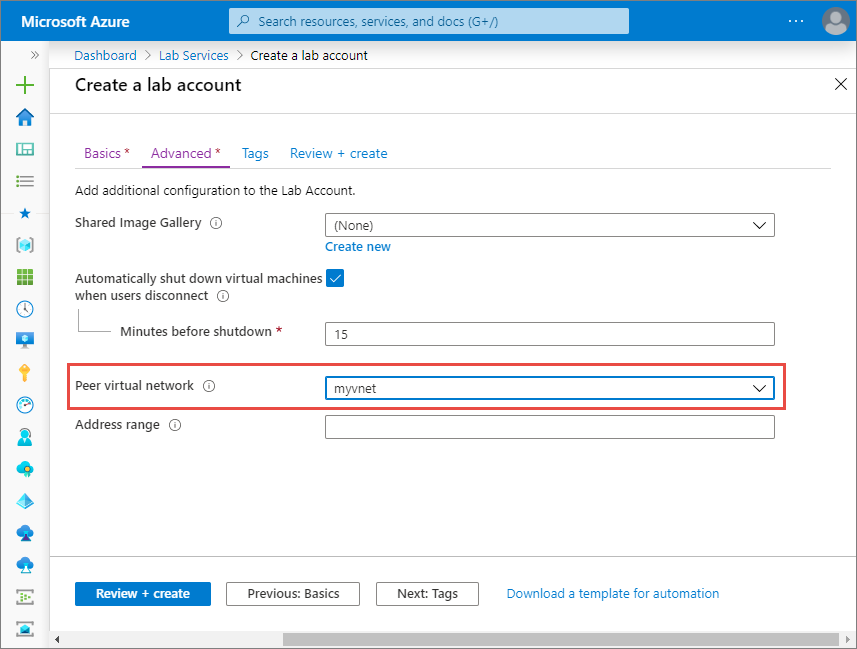
Adresbereik
Er is ook een optie om een adresbereik op te geven voor virtuele machines voor de labs. De adresbereikinstelling is alleen van toepassing als u een virtueel peernetwerk voor het lab inschakelt. Als het adresbereik wordt opgegeven, worden alle virtuele machines in de labs onder het lab-account gemaakt in dat adresbereik. Het adresbereik moet in CIDR-notatie staan (bijvoorbeeld 10.20.0.0/20) en mag niet overlappen met bestaande adresbereiken.
Wanneer u een adresbereik opgeeft, is het belangrijk om na te denken over het aantal labs dat u maakt. Azure Lab Services gaat ervan uit dat er maximaal 512 virtuele machines per lab zijn. Een IP-bereik met '/23' kan bijvoorbeeld slechts één lab maken. Een bereik met een '/21' maakt het mogelijk om vier labs te maken.
Als het adresbereik niet is opgegeven, gebruikt Azure Lab Services het standaardadresbereik dat door Azure wordt opgegeven bij het maken van het virtuele netwerk dat moet worden gekoppeld aan uw virtuele netwerk. Het bereik is vaak ongeveer 10.x.0.0/16. Grote IP-bereiken kunnen leiden tot overlapping van IP-bereiken. Zorg ervoor dat u een adresbereik opgeeft in de labinstellingen of controleer het adresbereik van uw virtuele netwerk dat wordt gekoppeld.
Notitie
Het maken van een lab kan mislukken als het labaccount is gekoppeld aan een virtueel netwerk, maar te smal is van een IP-adresbereik. U kunt onvoldoende ruimte in het adresbereik hebben als er te veel labs in het labaccount staan (elk lab gebruikt 512 adressen).
Als u bijvoorbeeld een blok van /19 hebt, kan dit adresbereik geschikt zijn voor 8192 IP-adressen en 16 labs (8192/512 = 16 labs). In dit geval mislukt het maken van het lab bij het maken van het 17e lab.
Als het maken van het lab mislukt, neemt u contact op met de eigenaar/beheerder van uw labaccount en vraagt u om het adresbereik te verhogen. De beheerder kan het adresbereik verhogen met behulp van stappen die worden vermeld in het gedeelte Een adresbereik opgeven voor VM's in een labaccountsectie .
Configureren nadat het lab-account is gemaakt
Dezelfde eigenschap kan worden ingeschakeld op het tabblad Labs-configuratie van de pagina Labaccount als u geen peernetwerk hebt ingesteld op het moment dat het labaccount is gemaakt. Wijzigingen die in deze instelling zijn aangebracht, zijn alleen van toepassing op de labs die na de wijziging zijn gemaakt. Zoals u in de afbeelding kunt zien, kunt u het virtuele peernetwerk in- of uitschakelen voor labs in het labaccount.
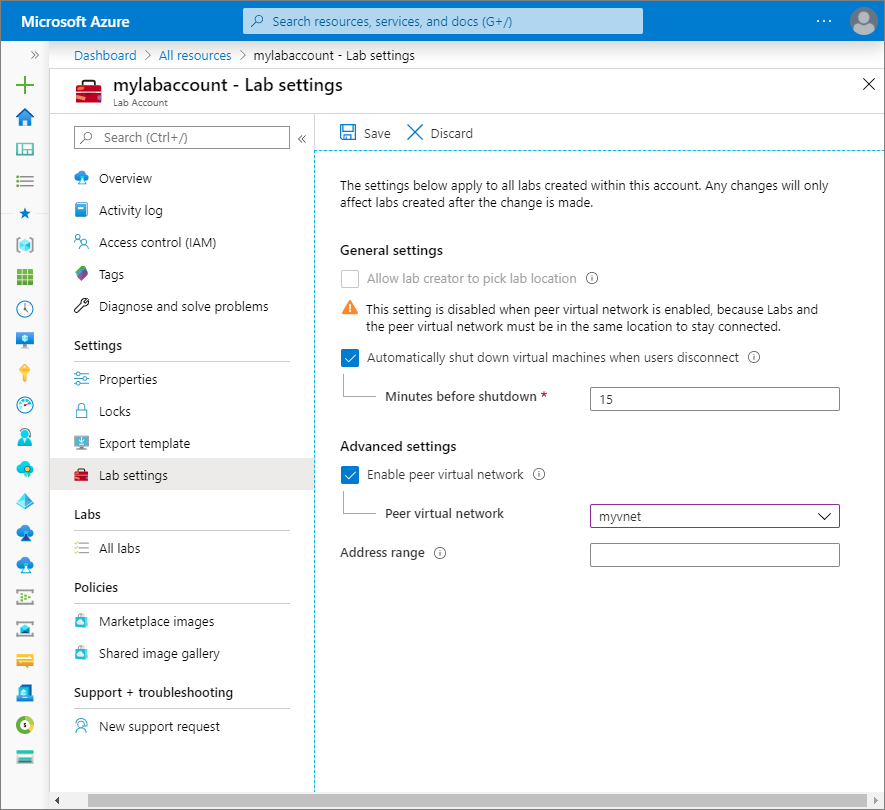
Wanneer u een virtueel netwerk selecteert voor het veld Virtueel peernetwerk , wordt de optie Labmaker toestaan lablocatie te kiezen uitgeschakeld. Labs in het lab-account moeten zich in dezelfde regio bevinden als het labaccount, zodat ze verbinding kunnen maken met resources in het virtuele peernetwerk.
Belangrijk
De peer-instelling voor het virtuele netwerk is alleen van toepassing op labs die zijn gemaakt nadat de wijziging is aangebracht, niet op de bestaande labs.
Een adresbereik opgeven voor VM's in het labaccount
De volgende procedure bevat stappen voor het opgeven van een adresbereik voor VM's in het lab. Als u het bereik bijwerkt dat u eerder hebt opgegeven, is het gewijzigde adresbereik alleen van toepassing op VM's die zijn gemaakt nadat de wijziging is aangebracht.
Hier volgen enkele beperkingen bij het opgeven van het adresbereik waarmee u rekening moet houden.
- Het voorvoegsel moet kleiner zijn dan of gelijk zijn aan 23.
- Als een virtueel netwerk is gekoppeld aan het lab-account, kan het opgegeven adresbereik niet overlappen met het adresbereik van het gekoppelde virtuele netwerk.
Selecteer labinstellingen in het linkermenu op de pagina Labaccount.
Geef voor het veld Adresbereik het adresbereik op voor VM's die in het lab zijn gemaakt. Het adresbereik moet zich in de CIDR-notatie (classless inter-domain routing) bevinden (bijvoorbeeld: 10.20.0.0/23). Virtuele machines in het lab worden in dit adresbereik gemaakt.
Selecteer Opslaan op de werkbalk
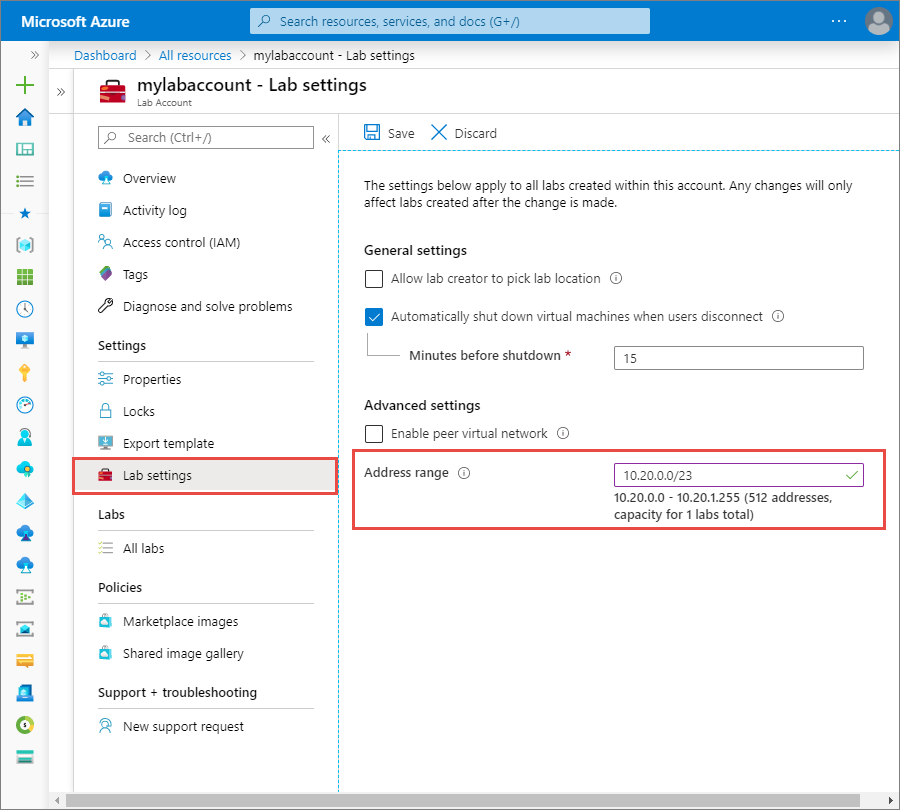
Volgende stappen
Zie de volgende artikelen: